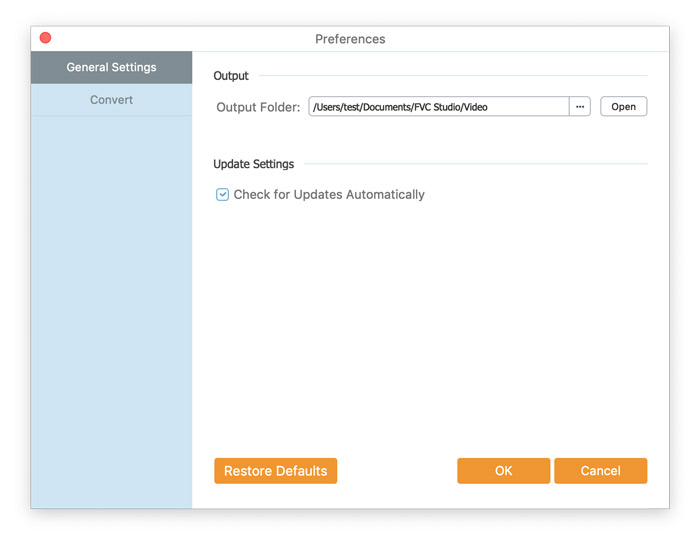ממיר FVC חינם FLV ל- MP4 נועד להמיר קובץ FLV ל- MP4 ללא טרחה. באפשרותך להמיר קטעי וידאו של FLV ל- MP4 ולפורמטי וידאו / שמע פופולריים אחרים כמו MKV, MPG, TS, VOB, MOV, AVI, WebM, וכו '. בינתיים תוכל לערוך את קבצי ה- FLV שלך לפני ההמרה.

הורד את חבילת ההתקנה ואז התקן אותה במחשב שלך. ייקח שניות להתקין FVC Free FLV ל- MP4 Converter בהצלחה.
לחץ על אפשרות התפריט ובחר העדפות ... להיכנס ל העדפות חַלוֹן. כאן אתה בוחר את תיקיית הפלט, בוחר זיקה למעבד, מגדיר את הגדרות העדכון ועוד.

ממיר FVC חינם FLV ל- MP4 נועד להמיר קובץ FLV ל- MP4 ללא טרחה. באפשרותך להמיר קטעי וידאו של FLV ל- MP4 ולפורמטי וידאו / שמע פופולריים אחרים כמו MKV, MPG, TS, VOB, MOV, AVI, WebM, וכו '. בינתיים תוכל לערוך את קבצי ה- FLV שלך לפני ההמרה.
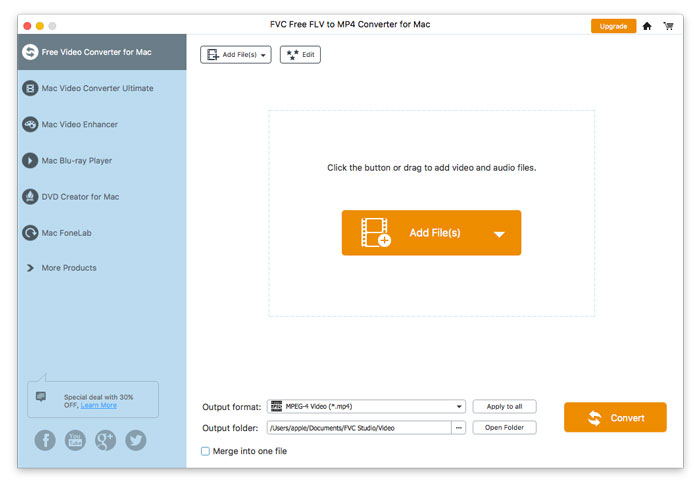
הורד את חבילת ההתקנה ואז התקן אותה במחשב שלך. ייקח שניות להתקין FVC Free FLV ל- MP4 Converter בהצלחה.
לחץ על אפשרות התפריט ובחר העדפות ... להיכנס ל העדפות חַלוֹן. כאן אתה בוחר את תיקיית הפלט, בוחר זיקה למעבד, מגדיר את הגדרות העדכון ועוד.